Descărcați Defraggler 2.22.995
 |
dezvoltator: piriform |
| Sistem de operare: ferestre | |
| licenţă: freeware | |
| dimensiune: 6MB |
Abilitatea Defraggler ca softwareDefragmentarea hard disk-ului depășește funcțiile de defragmentare furnizate de Windows. De exemplu, Defraggler este în măsură să aleagă fișiere sau foldere pentru a defragmenta. Procesul de defragmentare poate fi de asemenea oprit automat de către Defraggler dacă durează mai mult decât un timp prestabilit.
Defraggler a fost dezvoltat de Piriform și fiecareSoftware-ul Piriform are caracteristici rapide și ușoare. Acest lucru poate fi văzut atunci când rulați Defraggler. Încărcarea rapidă și procesul de defragmentare nu supraîncărcă sistemul, astfel încât este încă posibil să se facă multitasking.
Utilizări și caracteristici defraggler
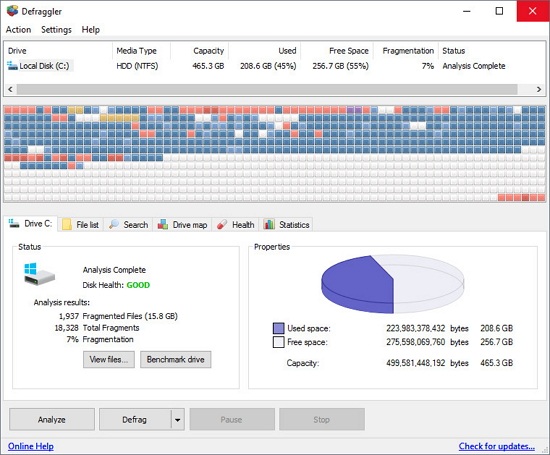
Afișare Defraggler
După ce apare ecranul principal Defraggler, putețivezi imediat starea de sănătate a hard disk-ului. În interior există și un meniu separat care conține informații mai detaliate despre hard disk-ul pe care îl utilizați, inclusiv condițiile și temperatura din acel moment.
Hard disk-ul poate fi defragmentat imediatAlegeți partiția pe care doriți să o prelucrați. Opțiunea de a procesa mai mult de o partiție este disponibilă, dar procesul de defragmentare nu va rula simultan. Fiecare partiție va fi defragmentată alternativ.
Defraggler va afișa, de asemenea, un mesaj de avertizaredacă spațiul rămas pe hard disk este mai mic de 10%. Procesul de defragmentare poate fi încă realizat în aceste condiții, dar rezultatele nu sunt optime și pot dura mai mult.
1. Defrag rapid
Următoarea caracteristică a Defraggler este caracteristicaceea ce poate accelera procesul de defragmentare. Numele este Quick Defrag. Această caracteristică va procesa fiecare fișier, cu excepția anumitor fișiere a căror dimensiune și nivel de fragmentare este mai mare sau mai mic decât limitele specificate. În mod implicit, aceste restricții au fost stabilite de Defraggler, dar le puteți schimba, după cum doriți, prin opțiuni Reguli personalizate.
Dacă doriți mai mult procesul de defragmentarerapid din nou, există o caracteristică de a ignora anumite fișiere și foldere, astfel încât acestea să nu fie incluse în defragmentare. Cu cât sunt ignorate mai multe fișiere și foldere, cu atât va fi mai rapidă defragmentarea.
Un alt mod de a accelera defragmentarea esteprin selectarea anumitor fișiere și foldere care urmează să fie defragmentate. Acest lucru se poate face prin ecranul principal Defraggler sau prin meniul contextual Windows. Dacă deschideți momentan File Explorer sau un alt software de gestionare a fișierelor Q-dir, puteți face clic dreapta pe fișier sau folderapoi alegeți opțiunile pe care le oferă Defraggler. Puteți selecta mai multe fișiere simultan și toate vor fi defragmentate imediat fără a deschide ecranul Defraggler principal.
2. Program
O altă caracteristică care o face superioarămai degrabă decât defragmentarea discului aparținând Windows este caracteristica Schedule. Această caracteristică este capabilă să efectueze defragmentarea de rutină zilnic (în fiecare zi, în fiecare zi, la fiecare patru zile și așa mai departe), săptămânal și lunar.
Există și alte opțiuni speciale, cum ar fiopțiunea de a porni defragul doar atunci când nivelul de fragmentare a atins un anumit procent, anulați defrag atunci când laptopul folosește o baterie ș.a.
Descărcați cel mai recent Defraggler
Pe scurt, Defraggler are toate caracteristiciletrebuie să efectuați defragmentarea hard disk-ului și o serie de funcții suplimentare care nu sunt mai puțin bune, cum ar fi verificarea stării de sănătate a hard disk-ului și un raport care prezintă date statistice despre utilizarea Defraggler.
Pentru cei care sunt interesați să utilizezeDefraggler, îl puteți instala sau alege versiunea portabilă dacă doriți să o rulați de pe un dispozitiv USB. Descărcați cel mai recent și gratuit Defraggler prin linkul de mai jos:
Descărcați acum







